Reklaam
Autokorrektuur on meie elu nii palju lihtsamaks teinud - kunagi ei kannata me kunagi alandust, kui saadame sõbrale kirjavigu või grammatilise vea tegemine 8 grammatikarakendust, mis aitavad teil oma inglise keelt paremaks muutaInglise keele grammatika on nõrk? Siin on iPhone'i ja Androidi parimad grammatikarakendused, et parandada oma keeleoskust. Loe rohkem e-kirjaga colleague.
Välja arvatud see, et see pole tõsi. Kui midagi on, on automaatkorrektuur muutnud mobiilseadmetest saadetud tekstid ja meilid veelgi piinlikumaks. Hõrk otsing Google'i kaudu paljastab suurejoonelise hulga automaatkorrektsioonide ebaõnnestumisi ja joobeväärilisi teateid, mis kõik on põhjustatud meie oletatavast päästjast.
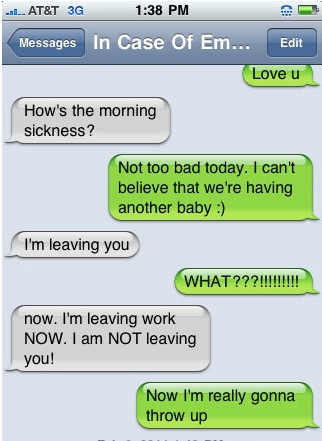
Pettumusttekitav võib mõnikord automaatne korrigeerimine tunduda nagu mittemahukas metsaline. See parandab kangekaelselt sõnu, mida see kindlasti ei tohiks, tekitab suurtähtede kasutamist ja keeldub sageli lubamast teil kirjutada, mida soovite.
Mida sa siis teha saad? Me uurime.
Lülitage automaatkorrektuur välja
Automaatkorrektuuri peksmise lihtsaim ja tõhusam viis on selle lihtsalt välja lülitada. See võib olla raske käega lähenemine, kuid see kindlasti takistab teid tahtmatult partnerile teatamast, et jagate nendega.
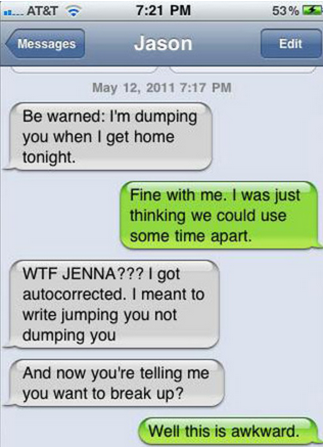
Meetod on enam-vähem ühesugune kõikides Androidi versioonides, kuid võib sõltuvalt teie konkreetsest seadmest pisut erineda. Allpool üksikasjalikult kirjeldatud meetod töötab Google'i aktsiaklaviatuuri korral a Nexus 5 Google Nexus 5 arvustus ja kingitusedUmbes aasta pärast seda, kui Google väljastas Nexus 4, on Androidi taga asuv ettevõte välja tulnud oma järeltulijaga - Nexus 5. Loe rohkem , kuid saate seda hõlpsalt oma vajadustele kohandada.
Vastava menüü juurde pääsemiseks on kaks võimalust - ükskõik kummale poole Seadistused> Keel ja sisestus> Google'i klaviatuurvõi vajutage klaviatuuri kasutamisel koma (,) all pikalt, valige hüpiklaevaikoon ja valige siis „Google'i klaviatuuri seaded”.

Kui olete jõudnud õigesse menüüsse, peate puudutama valikut „Teksti parandus”.
Seejärel pakutakse teile pikka valikut valikuid - need kõik on kasulikud inimesele, kes soovib oma automaatkorrektsiooni muuta.
Vaatame lähemalt.
Valikud
Enne automaatse paranduse täielikku keelamist on oluline mõista, et Google'i vaikeklaviatuur on erineva raskusastmega. Kui teil on selle funktsiooniga tõelisi raskusi, on võimalik, et see on seatud väärtusele „Väga agressiivne” või „Agressiivne”. Tagasihoidlik peaks enamiku inimeste jaoks olema piisav.
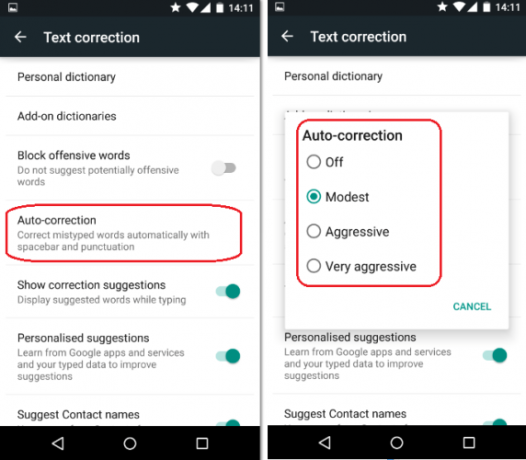
Kasutatava raskusastme kontrollimiseks ja selle funktsiooni keelamiseks peate loendist valima automaatse korrektsiooni. Seejärel näete paranduse kolme taset koos võimalusega see täielikult välja lülitada.
Kui teil on seatud mõõdukas tase ja teil on endiselt probleeme, tasub enne tuumavariandi kasutamist uurida veel mõnda menüü seadet.
Isiklikud sõnaraamatud
Kui teie telefon soovitab endiselt valesti kirjutatud sõnu või, mis veelgi hullem, täielikku näksimist, on võimalik, et olete selle sõna kogemata oma kausta salvestanud isiklik sõnastik Roundup viiest veebisõnastikust, millest saate sõnade otsimisel lõbutseda või mida kasutadaOleme juba näinud mõnda näidet veebisõnaraamatutest, mis annavad meile ühe klõpsuga juurdepääsu tähendustele, sünonüümidele, antonüümidele, kasutamisele ja muule. Nüüd näeme veel ühte kasulikku keerdkäiku videosõnastike saabumist. Kas video on ... Loe rohkem .
Pidage meeles, et kui teil on seadistatud mitu klaviatuuri sisestuskeelt, on teil isiklik sõnastik, mis vastab igaühele, ja ka globaalne sõnastik.
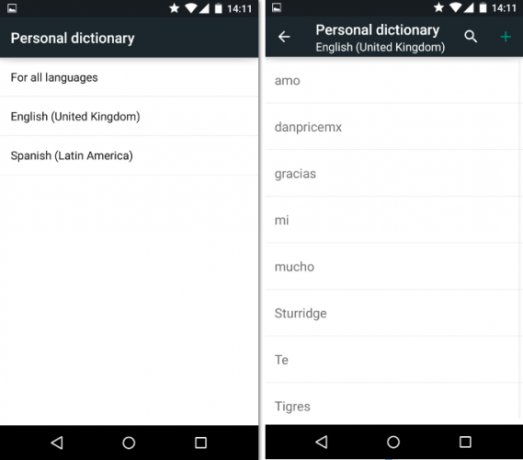
Valige lihtsalt teksti parandusmenüüst „Isiklik sõnaraamat” ja näete kõiki oma seadme sõnastikke. Kontrollige neid kõiki valesti kirjutatud sõnade järele, mis teid jätkuvalt häirivad. Kui näete seda, klõpsake lihtsalt sellel ja seejärel vajutage paremas ülanurgas asuvat prügikasti.
Samuti tasub meeles pidada, et see menüü võimaldab teil sõnastikku lisada sõnu, näiteks ebatavaline lemmiklooma nimi, kodulinn või e-posti aadress. Võite igale sõnale isegi otsetee määrata; näiteks võite seada e-posti aadressi otseteeks „abc” ja telefoninumbri otseteeks „123”.
Sõnasoovitused
Võib-olla ärritab teid mitte automaatne korrigeerimine, vaid hoopis lõputu soovituste voog, mis ilmub klaviatuuri kohal iga kord, kui mõni täht vajutate.
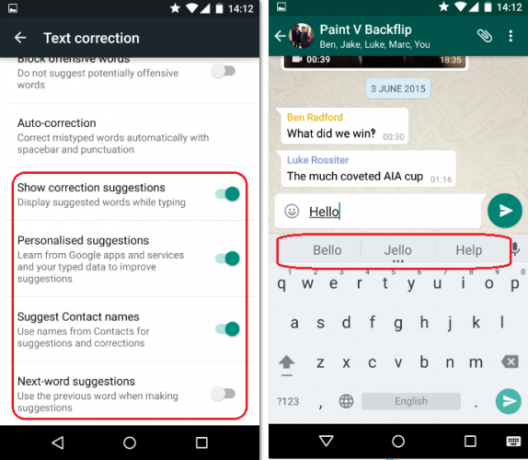
Sõnasoovitused võib üldjoontes jagada kolme kategooriasse - parandussoovitused (kus näete loendiparandusi, kui te seda teete sõna valesti sisestatud), isikupärastatud soovitused (kus Google jälgib teie klaviatuuri kasutamist telefonis, et teada saada, millised sõnad ja fraasid, mida regulaarselt kasutate) ja järgmise sõna soovitused (kus Google ennustab teie arvates järgmist sõna, et säästa teid kirjutades).
Kõigil kolmel on positiivseid ja negatiivseid külgi, kuid õnneks saab neid kõiki eraldi välja lülitada. Näiteks näete, et mul on järgmise sõna ettepanek keelatud, kuid kasutage parandusettepanekuid ja isikupärastatud soovitusi.
Muud lahendused
Kui olete kõigi nende sätetega kokku puutunud ja teil on endiselt probleeme, võib olla aeg otsida teine klaviatuur.
Seal on palju suurepäraseid alternatiivsed Androidi klaviatuurid Mis on Androidi jaoks parim alternatiivne klaviatuur?Vaatame mõnda parimat klaviatuuri Play poes ja paneme need proovile. Loe rohkem Google Play poes - millest mõned kiidavad rohkem funktsioone kui Google'i vaikimisi pakutavad.
Mõned neist kolmanda osapoole klaviatuuridest on spetsialiseerunud ennustavale tekstile ja automaatkorrektsioonile. Kaks laialt tuntud turuliidrit on Swype ja Swiftkey.
Swype põhineb põhimõttel libistades sõrme üle klahvide Kas vajate madala mäluga seadme jaoks Swype-tüüpi klaviatuuri? Teie otsing on läbiNäib, et kiirustades hästitoimiva klaviatuuri hankimiseks viskasime mälu tarbimise ja privaatsuse aknast välja. Loe rohkem soovite ühe järjestikuse liigutusega, mitte neid eraldi koputades. See värskendab oma sõnastikku automaatselt uute sisestatud sõnade ja fraasidega, kuid kui kirjutate liiga kiiresti, siis saab viige halvasti kureeritud kohandatud loendisse - pidage meeles, et sisestatud sisu mõjutab saadud teabe kvaliteeti välja.
Teie näpunäited?
Kuidas võidate autokorrektse ja ennustava teksti vastu? Kas olete võitlusest loobunud või on teil mõni näpunäide, mida meie teistele lugejatele edasi anda?
Olenemata teie olukorrast, tahaksime teid teist kuulda. Oma mõtetest ja tagasisidest saate meile teada anda allpool olevas kommentaaride jaotises.
Dan on Mehhikos elav briti emigrant. Ta on MUO õdede saidi Blocks Decoded tegevtoimetaja. Erinevatel aegadel on ta olnud MUO sotsiaaltoimetaja, loovtoimetaja ja finantstoimetaja. Võite teda leida igal aastal Las Vegase CES-is näitusepõrandal ringi rändamas (PR-inimesed, võtke ühendust!), Ja ta teeb palju kulisside taga asuvat saiti...

